テキサス・インスツルメンツ製の電源設計支援ツール【WEBENCH® Power Designer】を紹介します。入力電圧と出力電圧/電流を設定するだけで沢山の電源回路案を提案してくれます。提案回路から部品を変更してシミュレーションを繰り返し、目的の電気特性を持った回路を素早く設計できます。
スイッチング電源回路設計の課題
電源回路は、ある電源から指定の電圧と電流を生成するだけの回路と言ってしまえば簡単ですが、実際に設計してみると非常に手間のかかる回路です。理由には以下のようなものがあります。
これらの設計的な大変さから、一度設計した電源回路を”大は小を兼ねる”ような考えで流用するようなことも設計現場ではありがちです。
電源ICの選択肢が広すぎる
電源回路用IC(レギュレータ)はアナログ半導体メーカならばどこでもラインナップしています。経験が積み重なってくれば、”この電圧、電流領域ならこのメーカが強いな”というようにメーカを絞り込んでいけますが、最初はそうもいかないです。
(様々なしがらみで)使用する半導体メーカが決まっても、そのメーカのICの中から最適なものを選ぶのも大変です。先ほどテキサス・インスツルメンツ(以下TI)のDC/DCレギュレータICの製品数を確認したところ、1700種以上もありました。
アナログ回路の計算が大変
スイッチング電源を設計する時は、大量のアナログ計算が必要になってきます。
インダクタ/キャパシタの定数、スイッチング周波数、変換効率や熱対策 等々、、、
これらをチマチマ計算してあれこれやるのが電源回路設計の醍醐味と言えばそうなのですが、設計スケジュールが短期間の場合はそうも言ってられません。(そもそも設計スケジュールは短期間なのがスタンダードです)
設計者の経験が浅いと、検証の漏れや間違いをしてしまうリスクも大きくなります。
コストは最適なのか
問題無く動作する電源回路を一つ設計するだけでも大変ですが、その設計でコストは最適なのかと問われるとなかなか回答が厳しいのではないでしょうか?
レギュレータICのコストだけで比較するのはナンセンスです。MOSFETなどの周辺デバイスを取り込んでいるICもあるので、回路図全体のコストを算出しないといけません。
2,3パターンの電源回路のコストを算出して比較するくらいが限界ではないでしょうか。(それでも十分大変ですが、、)
WEBENCH Power Designer とは?
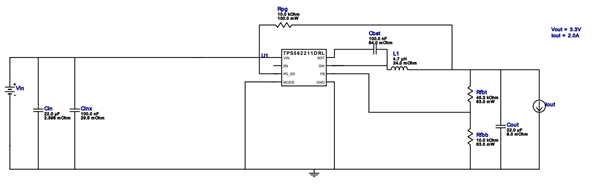
電源回路を設計する大変さ、煩わしさを低減してくれるのが、今回紹介する WEBENCH® Power Designer (以下WEBENCH)になります。
WEBENCHは、TIのWEBサイトにリリースされている電源設計支援ツールで、以下のような機能があります。
- 入力電圧、出力電圧と電流を指定するだけで複数の電源回路を提案してくれます。
- 入力電源はDC/ACのどちらにも対応しています。
- 優先考慮事項として、バランス、低コスト、高効率、省スペースが指定できます。
- 回路図、BOM、シミュレーション結果をアウトプットしてくれます。
- キャパシタやインダクタなどの型式や定数をカスタマイズできます。
出力される回路図は上図のようなもので、BOMの各部品にはメーカ品番まで記載されていますので、そのまま設計に流用出来てしまいそうです。
もちろん、使うにあたっては下記のような注意するべきポイントもあります。
- TI以外のレギュレータICでは提案してくれません(当然ですが)
- 出力されるBOM内の部品は製造中止品だったりと、多少情報が古いです
- コストも出力されますが、そんなに当てにはなりません。あくまで参考に
- 出力情報はあくまで参考です。最後は自分で責任もってチェックしましょう
とは言え、電源回路の”あたりを付ける”のにこれほど便利なツールはなかなかありません。一回使ってみると、便利過ぎてWEBENCH無しで電源回路を設計する気が起きなくなります。
使用方法/実例
それでは実際にツールの使い方を紹介いたします。ここで紹介している実例はかなり簡易な使い方ですので、必要に応じてさらに追加仕様の設定や回路のカスタマイズが可能です。
myTIアカウントの登録
WEBENCHの機能を最大限活用するにはmyTI アカウントの登録が必要です。myTIアカウントはTIのWEBサイトの様々なサービスを受けるのに必要となってきます。サイト右上の”ログイン/登録”から個人情報を入力すれば登録できます。
電源仕様の登録
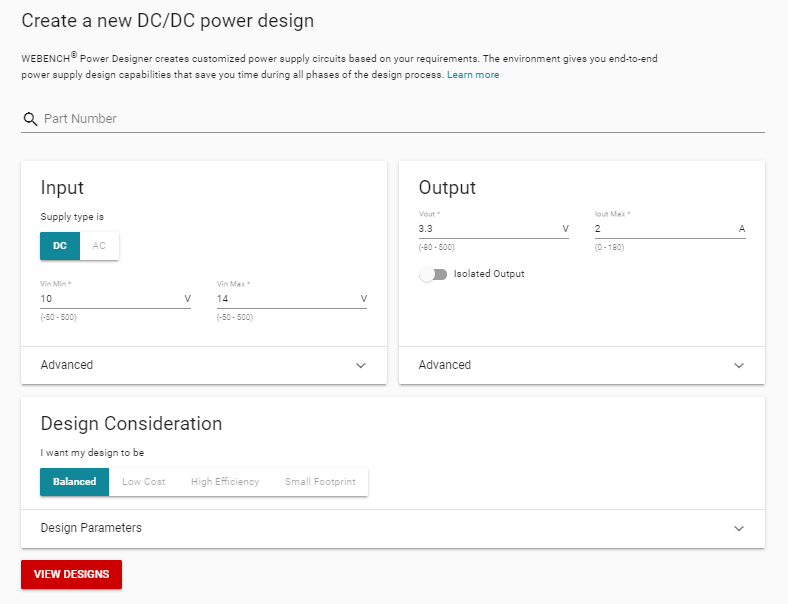
WEBENCHを使うにはまずは基本的な電源回路の仕様を登録することになります。
設定項目はいくつもありますが、最低限 入力電源電圧と出力電源電圧/電流を出力すれば回路図の提案をしてくれます。上図では、入力DC12V(10~14V)で出力DC3.3V 2Aという設定のみです。その他の項目は全てデフォルトです。
必要な情報を登録したら、”VIEW DESIGNS”をクリックすればデザイン選択画面が開きます。
デザインの選択
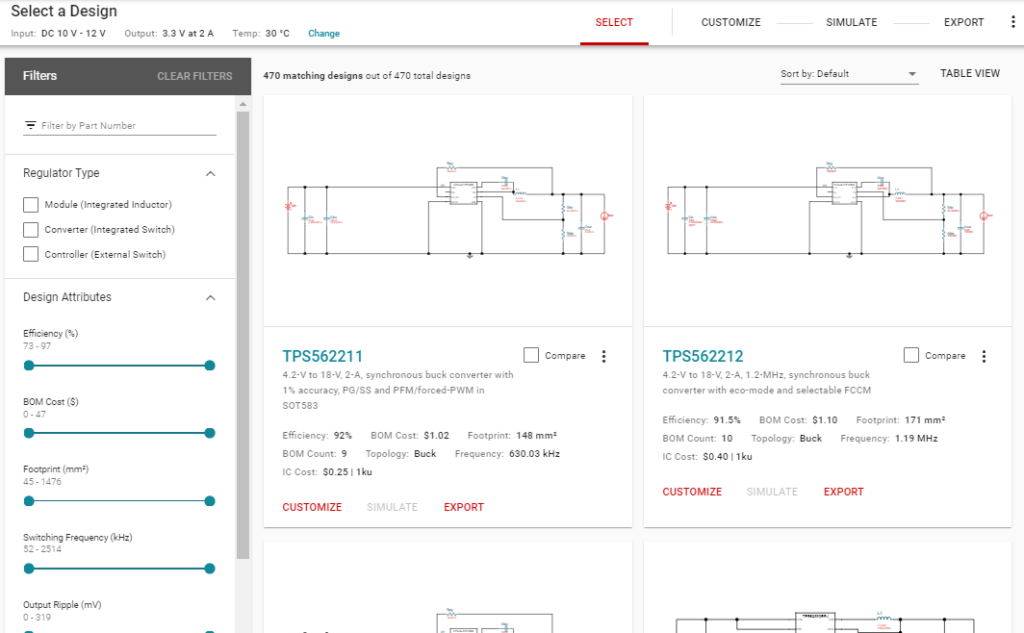
デザイン選択画面が開くと、場合によっては数百通りの電源回路デザインが提案されます。さすがに多すぎるので、画面左にある”Filters”欄の設定を行ってデザインを絞り込みましょう。
また、画面右上の”Sort by: Default”を変更すればデザインを指定条件で並び替えてくれます。
どのデザインにするか決まったら、デザイン欄の下にある”CUSTOMIZE”、”SIMULATE”、”EXPORT”のどれかをクリックして次のステップに進みます。
周辺素子の定数をチューニングしたりする場合は、”CUSTOMIZE”をクリックします。”SIMULATE”は、過渡現象のシミュレーションなどが実施できますが、全てのデバイスに対応している訳では無いようです。
今回は”EXPORT”をクリックして、すぐに設計データの出力に移りました。
レポートの入手
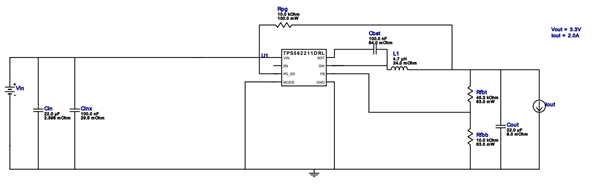
EXPORTに行くと、回路図/BOM/特性グラフ・表が出力されます。画面左の”PRINT REPORT”をクリックすれば、レポートがPDFファイルになって出力されます。
まとめ
TI製の電源設計支援ツール【WEBENCH® Power Designer】を紹介しました。
TI製のレギュレータICで電源回路を設計するならば、かなり便利なツールです。是非活用をして電源回路の設計業務を快適にしてください。
今回の使用実例は最短でレポートを出力しましたが、周辺素子のコストや入手性を考慮して、様々に”CUSTOMIZE”することも可能です。
インダクタや出力コンデンサの定数を小さくしてコストダウンした場合、特性はどの程度劣化するのか? といったような”CUSTOMIZE”を色々試してみるのも面白いです。
その他のカン・コツ紹介記事
これ以外にもハード設計のカン・コツを紹介した記事があります。こちらも参考にしてみてください。
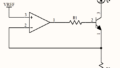

コメント